Anda dapat "Hey Siri" hampir semua hal di iPhone, iPad, atau iPod touch Anda hari ini. Itu membuat cara cepat dan mudah untuk mengakses layanan penting Apple dan fitur iOS. Itu, tentu saja, jika Siri bekerja sama dengan permintaan Anda.
Isi
- Terkait:
- Siri Terus mengatakan Mengalami masalah dengan Koneksi
-
Coba perbaikan ini
- Coba aktifkan Pengaturan Siri
-
Kiat lain untuk menangani masalah konektivitas Siri
- Posting terkait:
Terkait:
- Siri tidak dapat diputar dari Spotify, Inilah yang dapat Anda lakukan
- Hasil pencarian Siri tidak memberikan data lokal yang akurat
- Cara mengaktifkan Siri saat iPhone Anda menghadap ke bawah atau tertutup di iOS 13.4
- Siri tidak berfungsi? Bagaimana cara memperbaiki masalah Anda?
Selama beberapa minggu terakhir, kami telah melihat laporan bahwa asisten digital mungkin mengalami masalah saat menguraikan atau menjalankan perintah suara tertentu. Meskipun masalahnya mungkin akibat dari bug perangkat lunak, ada beberapa hal yang dapat Anda coba untuk memperbaiki sendiri masalah tersebut hingga Apple memulai perbaikan. Berikut adalah beberapa tips perbaikan cepat.
Siri Terus mengatakan Mengalami masalah dengan Koneksi
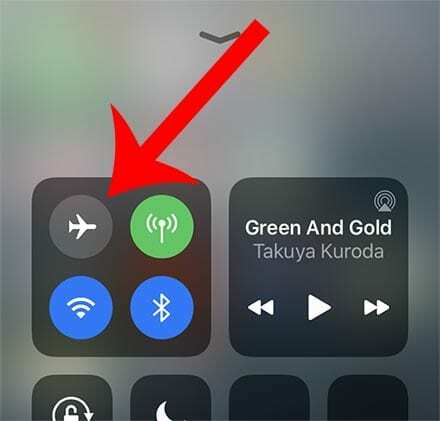
Dalam kebanyakan kasus, jika Siri mengeluh tentang masalah koneksi, kemungkinan karena masalah konektivitas.
Untuk lebih jelasnya, beberapa pengguna dengan koneksi internet yang stabil mengalami masalah Siri, jadi kemungkinan ada bug yang memengaruhi asisten digital. Tetapi hanya untuk memastikan bahwa koneksi Anda bukan pelakunya, kami sarankan untuk menjalankan langkah-langkah ini.
Salah satu cara cepat untuk "menghapus" koneksi jaringan Anda adalah dengan membuka Pusat Kontrol dan mengaktifkan Mode Pesawat. Ini akan menonaktifkan semua antena di perangkat Anda. Matikan Mode Pesawat dan coba lagi.
Anda mungkin juga ingin memastikan bahwa jaringan Wi-Fi yang Anda gunakan tidak memiliki masalah. Lihat apakah perangkat lain mengalami masalah. Setel ulang router Anda atau hubungi ISP Anda jika perlu.
Jika Siri mengalami masalah saat bepergian, Anda mungkin ingin memeriksa koneksi seluler Anda. Anda dapat mengatur ulang koneksi itu dengan menuju ke Pengaturan -> Seluler dan mematikan dan menghidupkan Data Seluler lagi.
Coba perbaikan ini
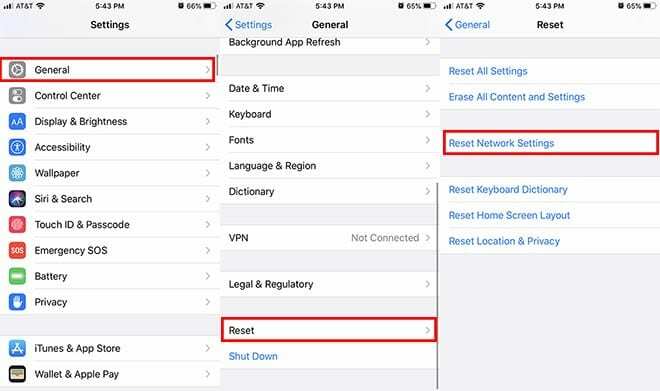
Pertama, coba mulai ulang iPhone Anda. Itu adalah perbaikan yang cukup mudah dan cepat yang dapat menyelesaikan berbagai bug kecil.
Di luar itu, Anda ingin melanjutkan dan menghidupkan dan mematikan Siri, serta mengatur ulang koneksi jaringan Anda.
Coba aktifkan Pengaturan Siri
Dari apa yang kami lihat, ini dapat menyelesaikan masalah Anda. Begini caranya.
- Buka aplikasi Pengaturan di iPhone Anda.
- Gulir ke bawah hingga Anda melihat Siri & Pencarian. Ketuk di atasnya.
- Nonaktifkan semua sakelar yang Anda lihat di halaman ini, termasuk Dengarkan "Hey Siri," Tekan Rumah untuk Siri dan Izinkan Siri Saat Terkunci. Anda akan melihat popup baru yang mengatakan "Matikan Siri."
Perhatikan bahwa langkah-langkah di atas akan menghapus preferensi Hey Siri Anda, jadi Anda harus melanjutkan dan mengaturnya lagi.
Dari sini, kami sarankan untuk mencoba mengatur kembali Siri dan melihat apakah itu menyelesaikan masalah. Jika tidak, lanjutkan dengan langkah-langkah di bawah ini.
- Kembali ke aplikasi Pengaturan.
- Ketuk Umum.
- Gulir ke bawah dan ketuk Atur Ulang.
- Terakhir, ketuk Atur Ulang Semua Konten dan Pengaturan.
Seperti mematikan Siri, tombol ini akan menghapus semua preferensi konektivitas Anda saat ini — termasuk jaringan Wi-Fi dan koneksi Bluetooth. Hanya sesuatu yang perlu diingat.
Kiat lain untuk menangani masalah konektivitas Siri
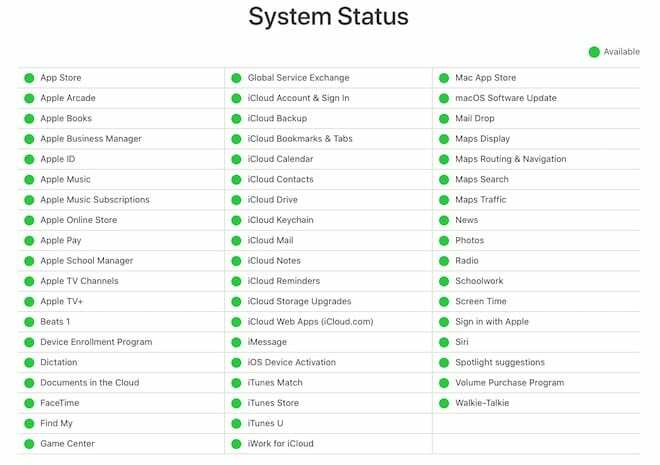
Ada beberapa hal lain yang mungkin ingin Anda ingat ketika datang ke masalah konektivitas dengan Siri.
- Periksa status layanan Apple. Jika Anda mengalami masalah khusus dengan membuat Siri bekerja dengan layanan Apple, salah satu hal pertama yang harus diketahui adalah apakah itu benar-benar masalah Siri. Terkadang, layanan seperti Apple Music atau Maps dapat mogok, yang menyebabkan padam. Anda dapat memeriksa status layanan Apple di halaman web Apple ini.
- Mungkin ada masalah dengan Apple Music. Beberapa pengguna telah melaporkan bahwa Siri berhenti mendukung permintaan Apple Music kembali di iOS 13.3.1. Buat tiket umpan balik dengan Apple dan beri tahu mereka.
- Turunkan versi dari versi beta apa pun. Perangkat lunak beta terkenal bermasalah. Jika Anda mengalami masalah dengan konektivitas Siri pada versi beta publik atau pengembang, sebaiknya turunkan versi ke iOS versi stabil dan coba lagi.
- Perbarui iPhone Anda. Pembaruan perangkat lunak biasanya berisi perbaikan bug yang mengurangi masalah seperti ini. Sebaiknya perbarui ke versi iOS terbaru yang tersedia di Pengaturan —> Umum —> Pembaruan Perangkat Lunak. Seperti yang disebutkan sebelumnya, masalah khusus ini mungkin merupakan bug di versi iOS terbaru. Jika tidak ada yang berhasil, kami sarankan menunggu Apple mengeluarkan perbaikan di pembaruan yang akan datang.
Harap beri tahu kami jika Anda memiliki pertanyaan. Kami harap Anda dapat memperbaiki masalah ini sekali dan untuk selamanya.

Mike adalah jurnalis lepas dari San Diego, California.
Meskipun ia terutama meliput Apple dan teknologi konsumen, ia memiliki pengalaman masa lalu menulis tentang keselamatan publik, pemerintah daerah, dan pendidikan untuk berbagai publikasi.
Dia memakai beberapa topi di bidang jurnalisme, termasuk penulis, editor, dan perancang berita.